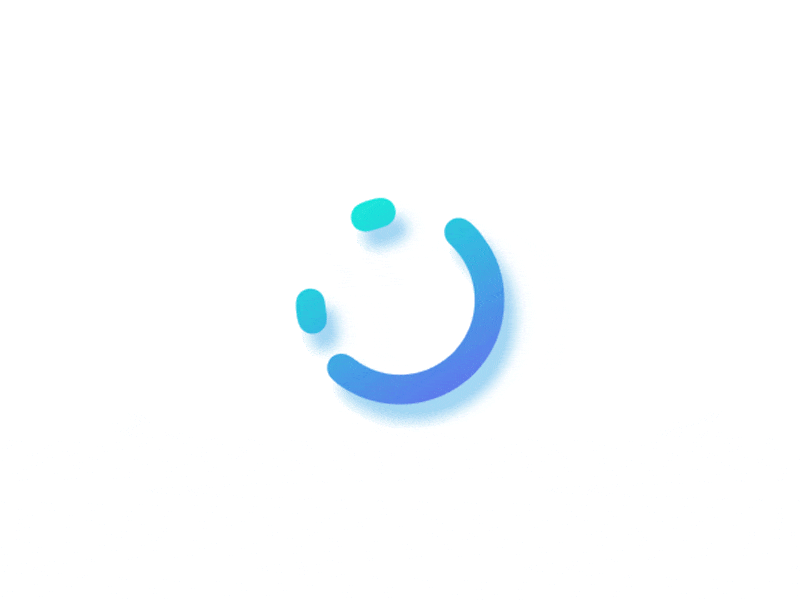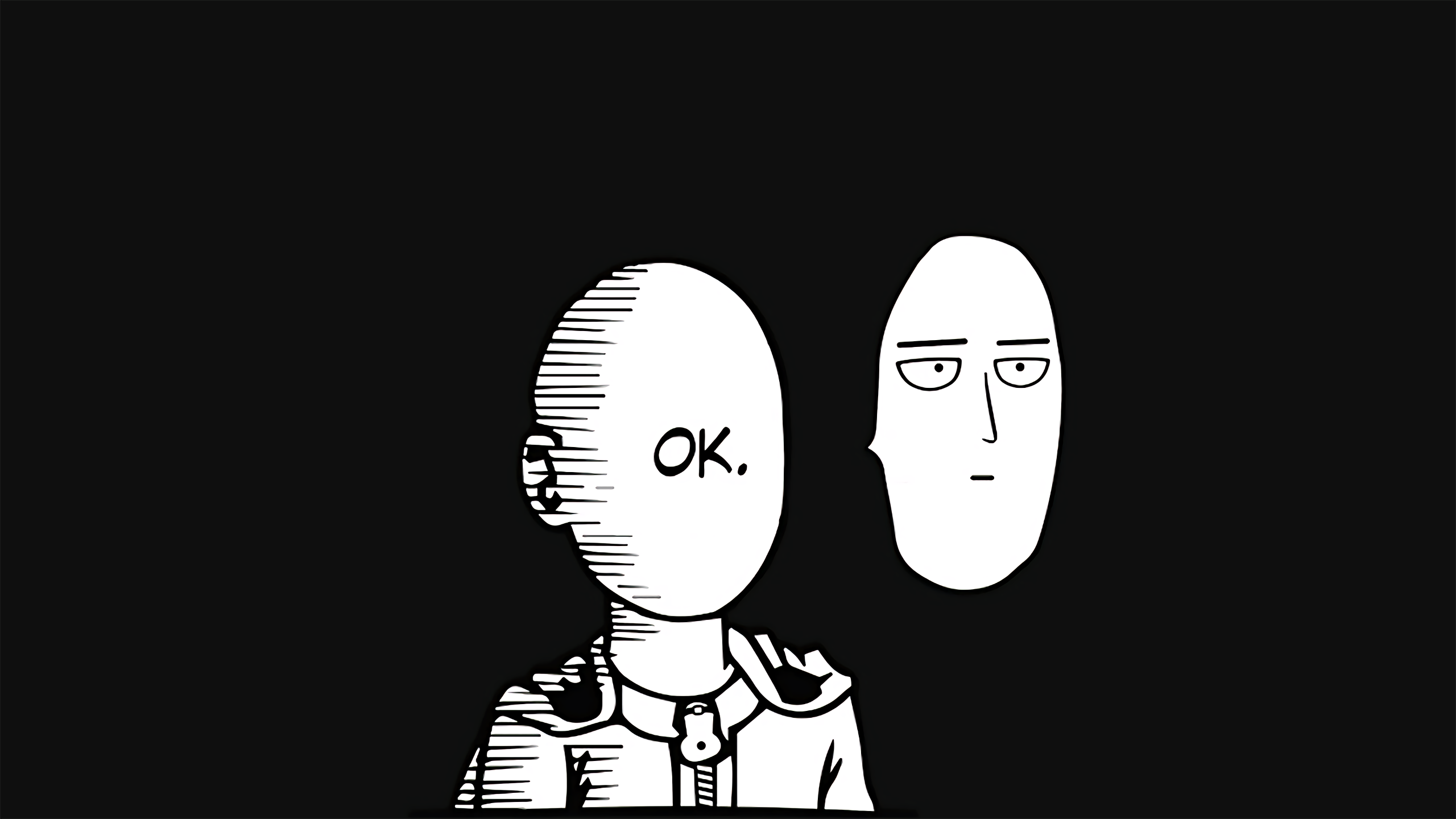写在前面, 整理了一些网上的git命令,不定时补充
Git 命令
1. 生成 SSH Key
ssh-keygen -t rsa -C "youremail@xxx.com"
# 输入之后直接两次回车即可-t: 密钥类型, 可以选择 dsa | ecdsa | ed25519 | rsa;
-f: 密钥目录位置, 默认为当前用户home路径下的.ssh隐藏目录, 也就是~/.ssh/, 同时默认密钥文件名以id_rsa开头. 如果是root用户, 则在/root/.ssh/id_rsa, 若为其他用户, 则在/home/username/.ssh/id_rsa;
-C: 指定此密钥的备注信息, 需要配置多个免密登录时, 建议携带;
-N: 指定此密钥对的密码, 如果指定此参数, 则命令执行过程中就不会出现交互确认密码的信息了.
注意 github 在2022年3月后就不支持Ras密钥类型了 提高 GitHub 上的 Git 协议安全性 |GitHub 博客
2.查看 git 用户名和邮箱地址
# 查看用户名
git config user.name
# 查看邮箱地址
git config user.email
# 查看配置信息
git config --list
# 当前用户全局
git config --global
# 当前系统全局
git config --system
# 修改用户名
git config --global user.name "username"
# 修改邮箱地址
git config --global user.email "email"
# 重新输入账号密码
git config --system --unset credential.helper
# 查看 git 配置信息
git config --list 或者 git config -l3.初始化一个 git 仓库
git init4.添加文件到 git 仓库
- 添加文件到缓存区
git add <filename>
# 比如添加 file.txt 文件: git add file.txt2.将缓存区文件提交到本地仓库
git commit -m "add_file_message"
# 比如提交 file.txt 文件:git commit -m "add file.txt"5.查看修改内容对比,提交到缓存区或者已经提交到本地仓库,使用 git diff 会没有内容显示,也就是说只要修改了,在提交到缓存区之前使用 git diff 才有用 (查看工作区的改变)
git diff
# 还可以查看具体哪个文件做了什么修改
# 比如查看 readme.txt 做了什么修改
git diff HEAD -- readme.txt6.查看当前仓库状态,任何时候都可以使用
git status7.查看提交日志
# 查看全部
git log
# 查看最后一次提交
git show
# 查看倒数5条
git log -5
# 简化日志显示方式,并含有提交版本号
git log --pretty=oneline
# 比如:
# $ git log --pretty=oneline
# 44c9beb4c58543b89181829755be2c5e9781ba28 (HEAD -> master) append GPL
# 03112bdf101655c30df9b61e4bd325b2cbe3c090 add distributed
# 8a1386bd0fe677bca99d5a4ef26e87772a3eca71 wrote a readme file8.回退版本
# 回退当前版本的上一个版本
git reset --hard HEAD^
# 回退当前版本的上三个版本
git reset --hard HEAD^^^
# 回退当前版本的上 100 个版本
git reset --hard HEAD~100
# 回退指定版本,并将 「回退」动作作为一个版本提交
git revert <commit id>9. 回退指定版本
git reset --hard 版本号前几位
# 比如回退到 以上查看日志中的 add distributed 这个提交版本
git reset --hard 44c9beb4c10. 查看提交版本号 commit id
# 要重返未来,用 `git reflog` 查看命令历史,以便确定要回到未来的哪个版本。
git reflog11.撤销修改
- 修改只在工作区,还没有添加到缓存区 (还没有 git add)
git checkout -- filename
# 比如 readme.txt 文件只是在工作区修改了,想回退到修改之前的提交的版本
git checkout -- readme.txt- 修改从工作区已经提交到了缓存区 (已经 git add)
# 将缓存区的修改回退到工作区
git reset HEAD filename
# 比如 readme.txt 文件的修改已经提交到缓存区了,但是想撤销修改分为两步
# 01.将缓存区的修改回退到工作区
git reset HEAD readme.txt
# 02.将在工作区的修改回退到和上一个版本一样
git checkout -- readme.txt- 修改已经从缓存区提交到了本地仓库 (已经 git commit)
# 回退当前版本的上一个版本
git reset --hard HEAD^- 将在暂存区的更改文件进行强制撤销。(想让之前已经提交到缓存区的文件覆盖工作区的文件)
git checkout -f5.** 命令 git clean 作用是清理项目,-f 是强制清理文件的设置,-d 选项命令连文件夹一并清除**
git clean -f -d- 假如你想要丢弃你所有的本地改动与提交,可以到服务器上获取最新的版本并将你本地主分支指向到它:
git fetch origin
git reset --hard origin/master12.删除文件
1. 确实要删除该文件
# 比如以 test.txt 为例子
# 01 本地手动删除 test.txt 文件
rm test.txt 或者 rm -rf test.txt
# 02 添加被删除的状态缓存区
git rm test.txt 或者 git add test.txt
# 03 提交状态到本地仓库
git commit -m "remove test.txt"2. 工作区误删了文件
# 01 工作区误删了 test.txt 文件
rm test.txt
# 02 找回被误删的文件(撤销修改)
git checkout -- test.txt
# 用版本库中的版本替换掉工作区的版本13.创建分支并切换到该分支
git checkout -b juhaozero 或者 git switch -c juhaozero
# 创建 juhaozero 分支并切换到 juhaozero 分支
# 等同于以下两个命令
# 创建 juhaozero 分支
git branch juhaozero
# 切换到 juhaozero 分支
git checkout juhaozero 或者 git switch juhaozero14.合并指定分支到当前分支
# 比如当前位于 master 分支,欲将 juhaozero 分支合并到 master 分支
git merge juhaozero
# 如果有冲突,解决步骤如下:
# 01 先查看冲突文件
git status
# 02 手动解决冲突文件
# 03 再次合并分支
git merge juhaozero
# 04 添加修改到缓存区
git add .
# 05 提交到本地仓库
git commit -m "merge fixed"15.查看分支的合并情况
git log --graph --pretty=oneline --abbrev-commit
或者直接使用 git log --graph 命令可以看到分支合并图。
# 设置别名查看所有的提交记录
git config --global alias.lg "log --color --graph --pretty=format:'%Cred%h%Creset -%C(yellow)%d%Creset %s %Cgreen(%cr) %C(bold blue)<%an>%Creset' --abbrev-commit"16.删除分支
# 合并代码之后删除分支
git branch -d 分支名
# 没有合并代码删除分支
git branch -D 分支名
# 删除远程分支(本地分支需要再次手动删除)
git push origin -d 分支名
# 比如删除 juhaozero 分支
git branch -d juhaozero
# 删除远程 juhaozero 分支
git push origin -d juhaozero17.查看分支
# 只查看远程分支
git branch -r
# 只查看本地分支
git branch
# 查看所有远程分支和本地分支
git branch -a18.拉取远程分支并创建同名本地分支
# 方法一(此方法建立的本地分支和远程分支会有映射关系)
git checkout -b [本地分支名] origin/[远程分支名]
举例:git checkout -b juhaozero origin/juhaozero
# 方法二(此方法建立的本地分支和远程分支没有映射关系)
git fetch origin [远程分支名]:[本地分支名]
举例:git fetch origin juhaozero:juhaozero19.查看本地分支和远程分支的映射关系(远程有的分支而本地没有的分支不会出现)
git branch -vv20.手动建立本地分支和远程分支的映射关系
git branch -u origin/[分支名]
或者
git branch --set-upstream-to origin/[分支名]
或者
git branch --set-upstream-to=origin/[远程分支名] [本地分支名]21.推送分支
git push -u origin <branch name>
# 第一次推送的时候添加 -u 参数,给本地分支和远程分支创建连接关系,当第二次再次推送时,则不需要添加 -u 参数
# 比如:推送 dev 分支
git push origin dev22.查看远程库的信息
git remote
# 查看远程库更加详细的信息
# 这里可以看到抓取和推送的 origin 的地址
git remote -v (小写的v)
# 删除远程库连接
git remote rm <origin name>
# eg:删除远程 origin 连接
git remote rm origin
# 添加远程库连接
git remote add <origin name> <ssh or http>
23.三种状态命令比较
| 命令 | 说明 |
|---|---|
| git add . | 提交所有修改的和新建的数据暂存区 (提交当前文件夹下所有修改) |
| git add -u | 提交所有被删除和修改的文件到数据暂存区(等同于git add -update) |
| git add -A | 提交所有被删除、被替换、被修改和新增的文件到数据暂存区(等同于git add –all) |
附一张常用命令表